Ako sa zbaviť choroby v DAYZ

DAYZ je hra plná šialených, nakazených ľudí v postsovietskej krajine Černarus. Zistite, ako sa zbaviť choroby v DAYZ a udržte si zdravie.
Odkazy na zariadenia
Vaša schránka Gmail sa môže rýchlo zaplniť. najčastejšie sú e-maily, ktoré dostávate, propagačné akcie a reklamy. Gmail používa rôzne prednastavené filtre na určenie, či sú e-maily, ktoré dostávate do primárnej schránky, pravé alebo spam. Aj keď tento systém zvyčajne funguje, problém nastane, keď sa potenciálne dôležité e-maily dostanú priamo do priečinka spamu. Našťastie môžete použiť niekoľko rôznych metód, aby ste zabránili tomu, aby e-maily chodili do spamu.

V tomto článku nájdete spôsoby, ako zabrániť tomu, aby sa e-maily na počítači v Gmaile dostávali do spamu, aby ste v budúcnosti mohli dostávať e-maily od rovnakého odosielateľa do vašej doručenej pošty. Dozviete sa tiež, ako tento problém riešiť v mobilnej aplikácii Gmail.
Ako zabrániť tomu, aby sa e-maily dostali do spamu v Gmaile na PC
Existuje mnoho dôvodov, prečo sú e-maily v Gmaile označené ako spam. Väčšina e-mailov ide do spamu kvôli preddefinovaným spamovým filtrom Gmailu. Vo väčšine prípadov ide o niečo jasnejšie, napríklad e-maily, ktoré obsahujú propagačné odkazy alebo „spamové“ slová. Ak osoba pošle rovnaký e-mail mnohým príjemcom, všetky e-maily pravdepodobne poputujú priamo do spamu. Sfalšované e-mailové adresy a správy od nepotvrdeného odosielateľa môžu mať aj štítky s varovaním pred spamom.
Ak e-mail neprejde testom nevyžiadanej pošty, automaticky sa odošle do určeného priečinka nevyžiadanej pošty vo vašom účte Gmail. Keď sa to stane, nedostanete ani upozornenie. Dokonca aj e-maily, ktoré odošlete, môžu skončiť v cudzom spame. Môže k tomu dôjsť, ak bola vaša IP adresa označená ako spam spoločnosťou Google alebo príjemcom. Môže sa to stať aj vtedy, ak má e-mail typografické chyby alebo problémy s hlavičkou.
Ak ste pred 30 dňami dostali dôležitý e-mail, ktorý sa dostal do spamu, automaticky sa odstráni. Preto ak očakávate dôležitý e-mail a nemôžete ho nájsť, mali by ste si vždy skontrolovať priečinok so spamom pre prípad, že by tam e-mail skončil. Aj keď je to dobrá rada, existuje niekoľko jednoduchších spôsobov, ako zabrániť odosielaniu e-mailov do spamu v Gmaile.
Prvá metóda zahŕňa vytvorenie vlastného filtra. Musíte to však urobiť pre jednu e-mailovú adresu naraz. Presnejšie povedané, ak Gmail stále odosiela e-maily od jedného používateľa do spamu, môžete zabezpečiť, aby sa to už neopakovalo. Postupujte podľa nasledujúcich krokov, aby ste videli, ako sa to robí:
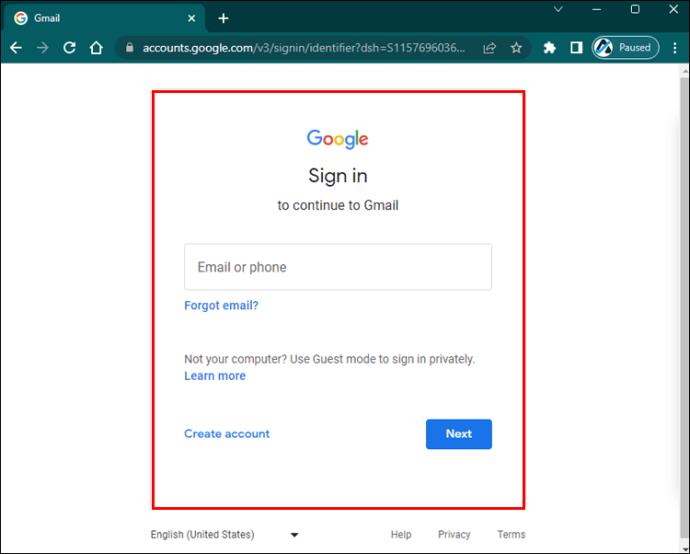
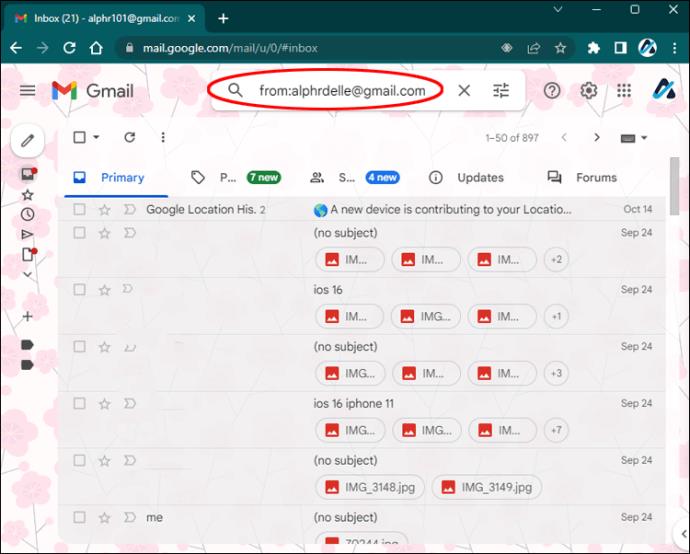
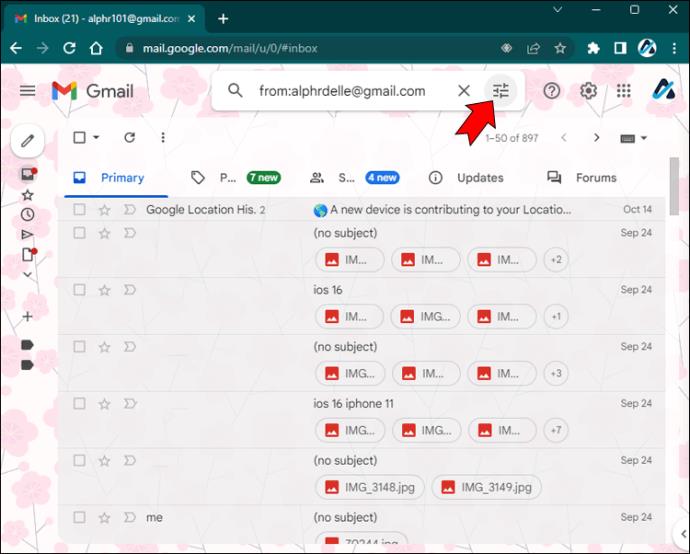
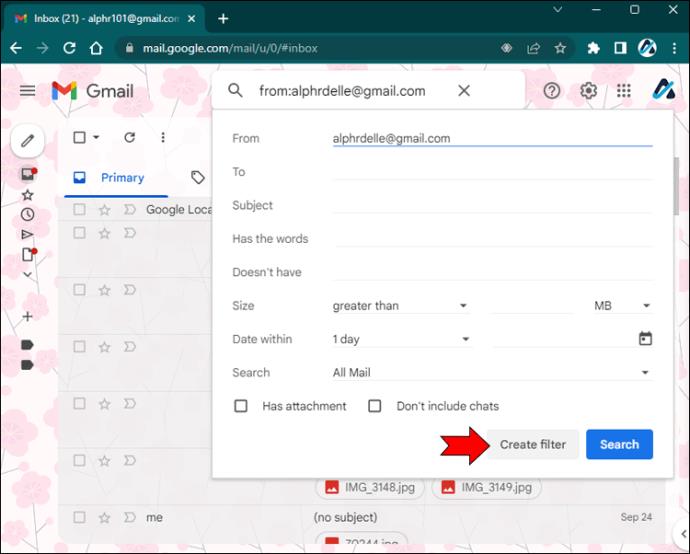
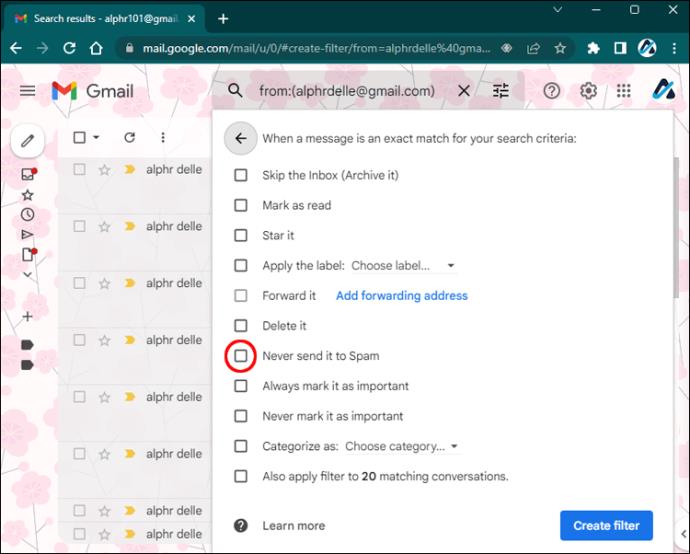
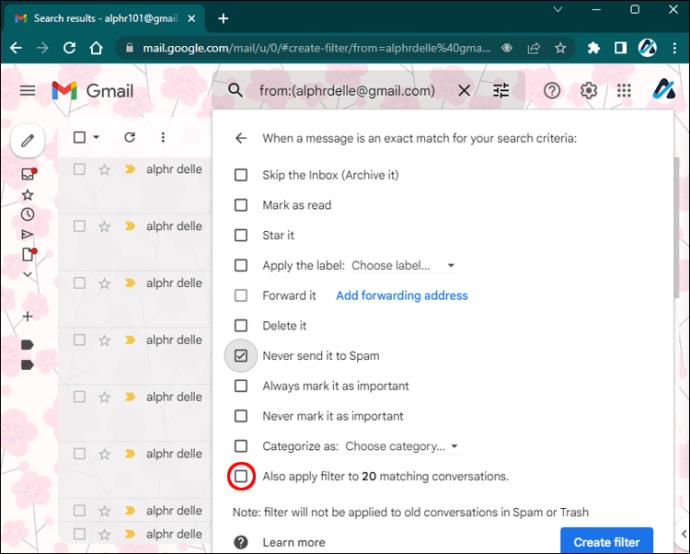
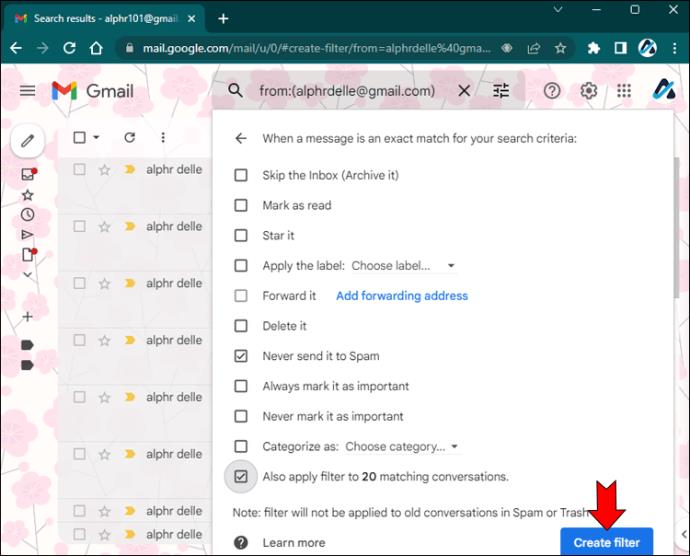
To je asi tak všetko. Ak začiarknete prvé políčko, žiadne e-maily odoslané z adresy, ktorú ste zadali, už nebudú chodiť do spamu. Mali by ste však začiarknuť aj druhé políčko, ak chcete odstrániť všetky predchádzajúce e-maily od tejto osoby z priečinka spam.
Ako už bolo spomenuté, tento proces budete musieť zopakovať pre každú e-mailovú adresu, ktorú nechcete dostávať do spamu. Funkcia filtrovania je celkom pohodlná, pretože vám umožňuje spravovať doručenú poštu rôznymi spôsobmi. Môžete ho použiť napríklad na automatickú archiváciu e-mailov, ich mazanie, preposielanie na inú adresu alebo pridávanie do kategórie.
Ako vytvoriť spamový filter cez nastavenia Gmailu
Existuje ďalší spôsob, ako vytvoriť filter nevyžiadanej pošty, a to cez nastavenia Gmailu. Toto musíte urobiť:
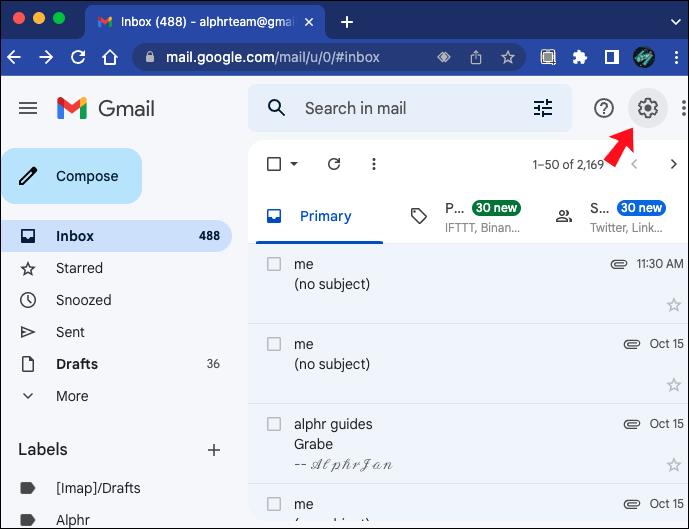
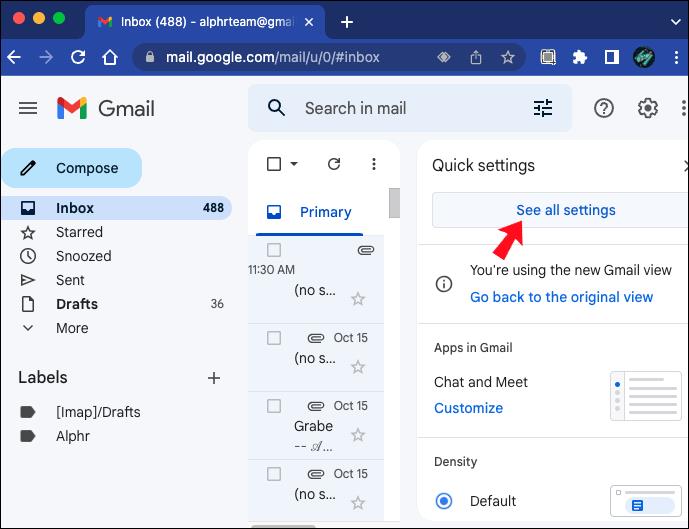
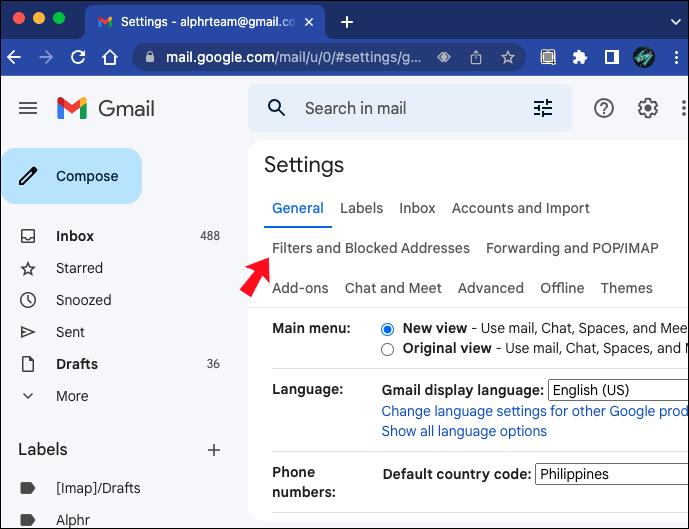
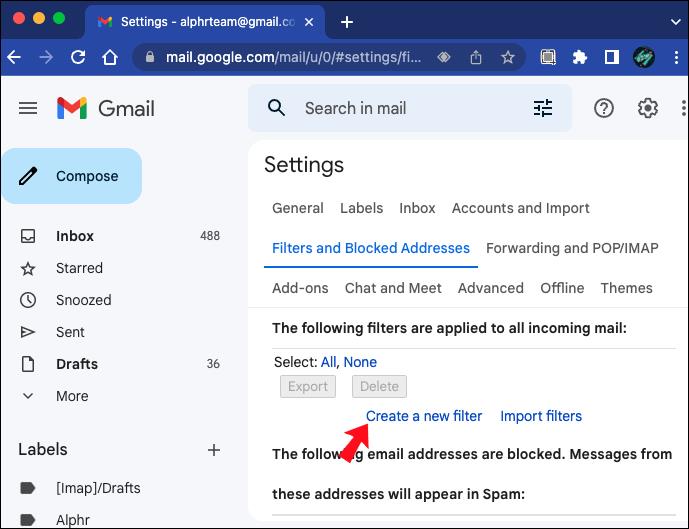
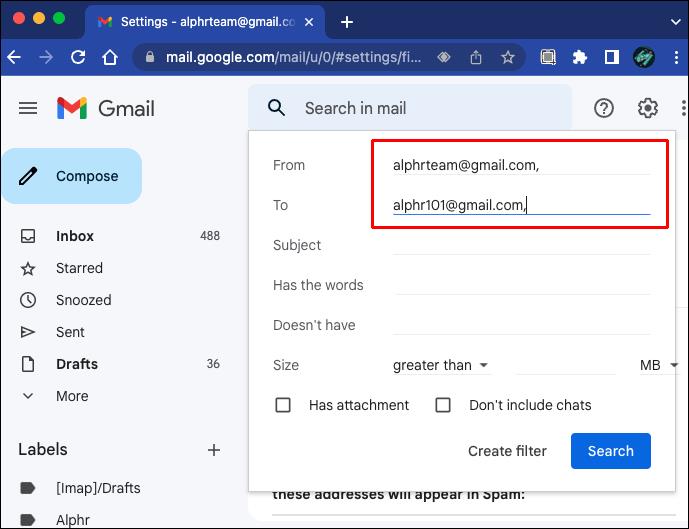
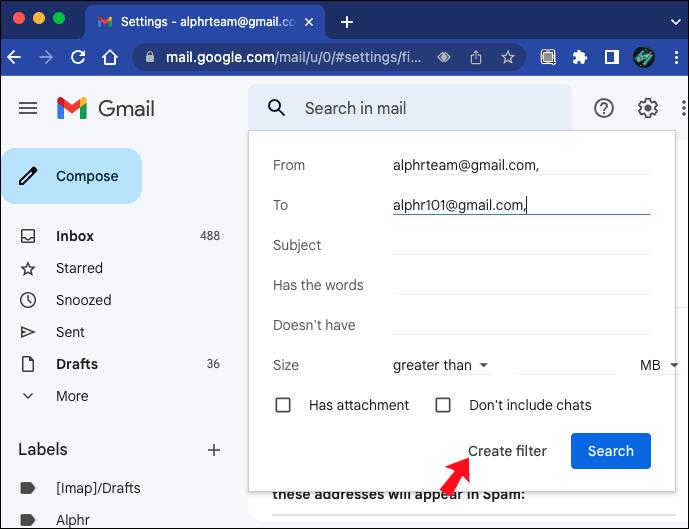
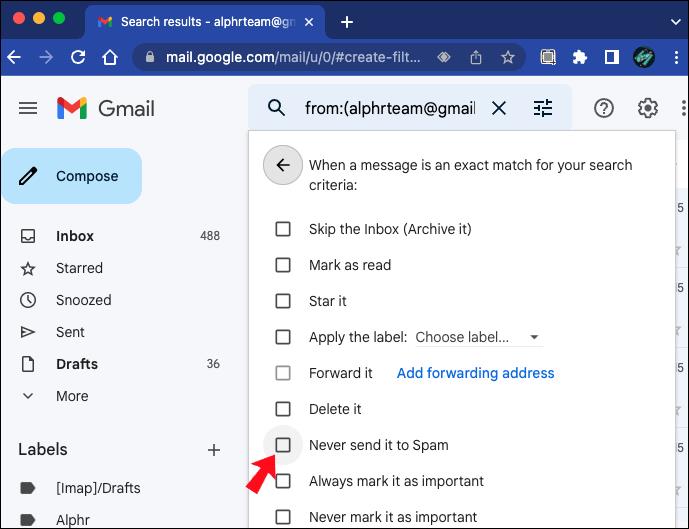
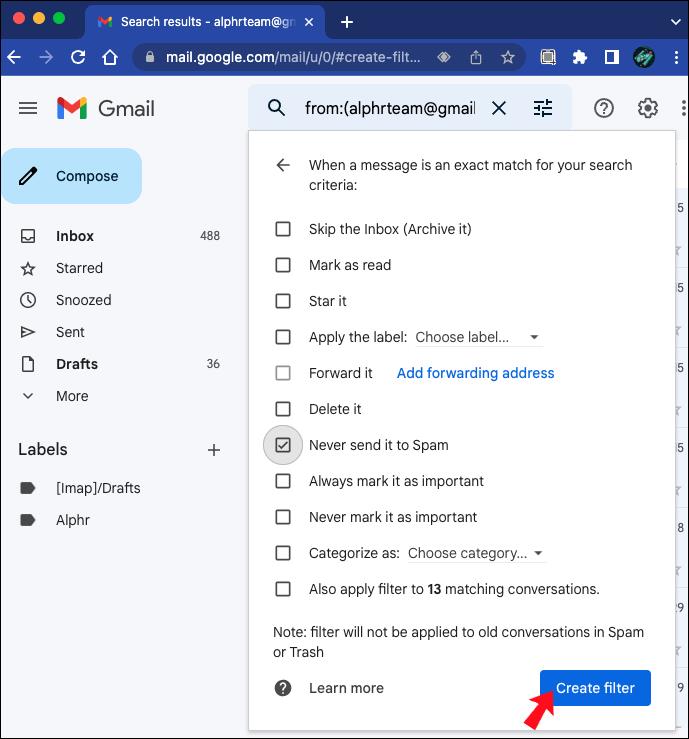
Druhý spôsob, ako zabrániť odosielaniu e-mailov do spamu v Gmaile, vyžaduje, aby ste manuálne odstránili predchádzajúce e-maily z priečinka spam. Tu je postup:

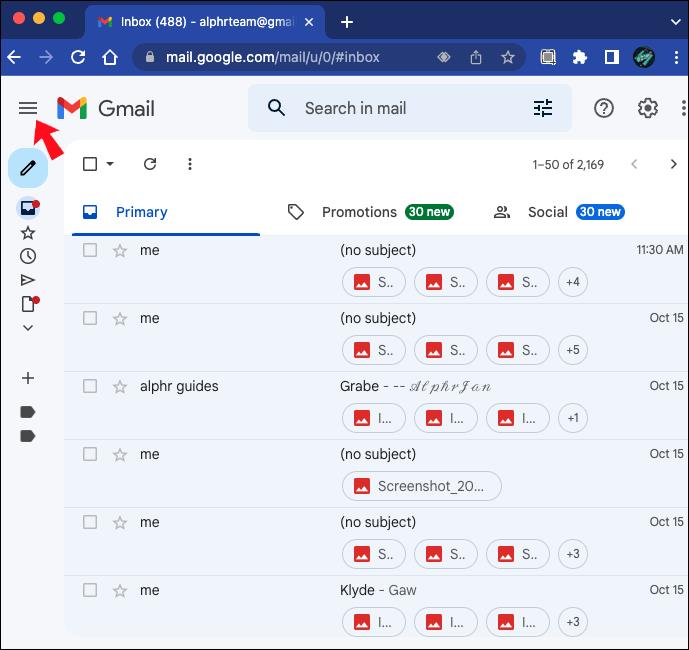
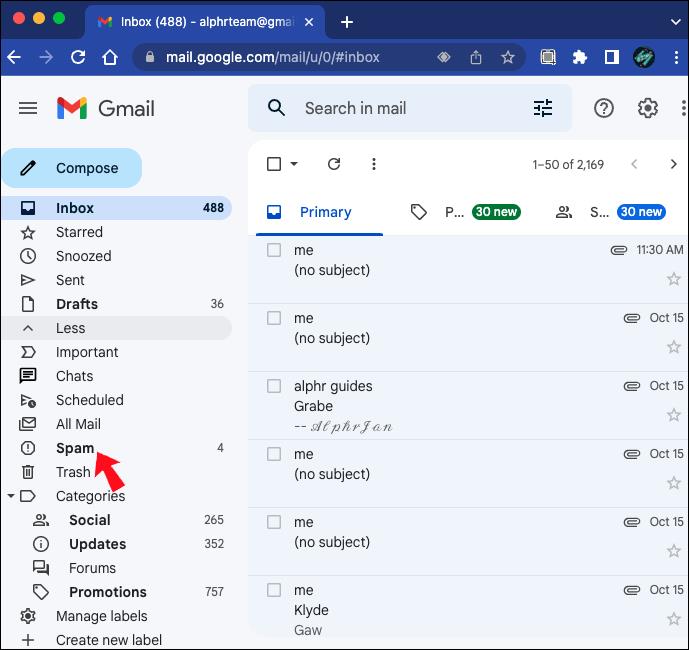
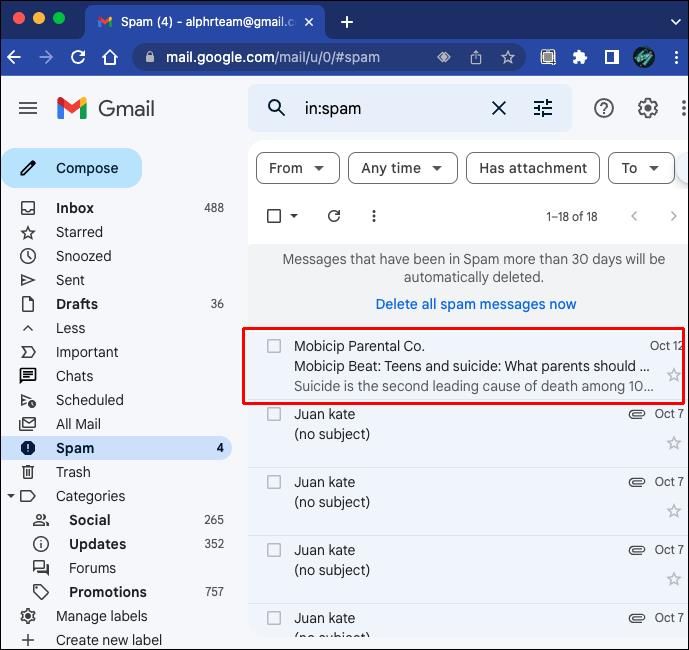
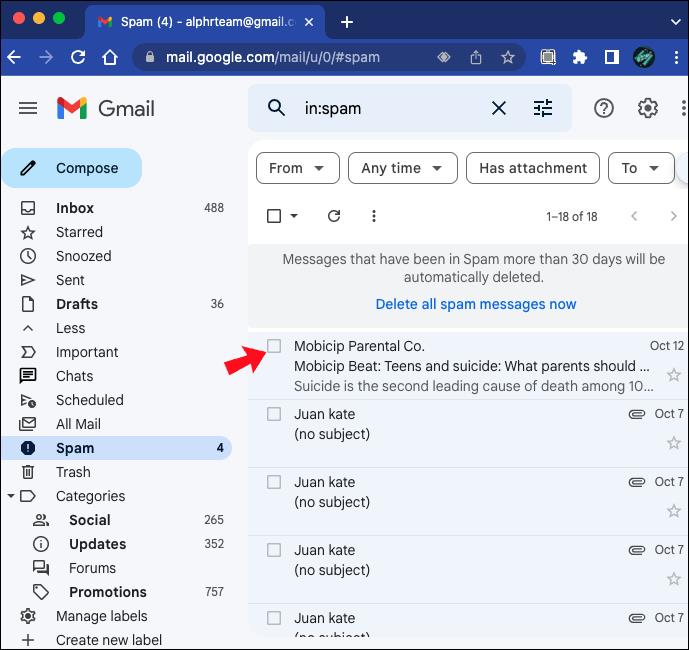
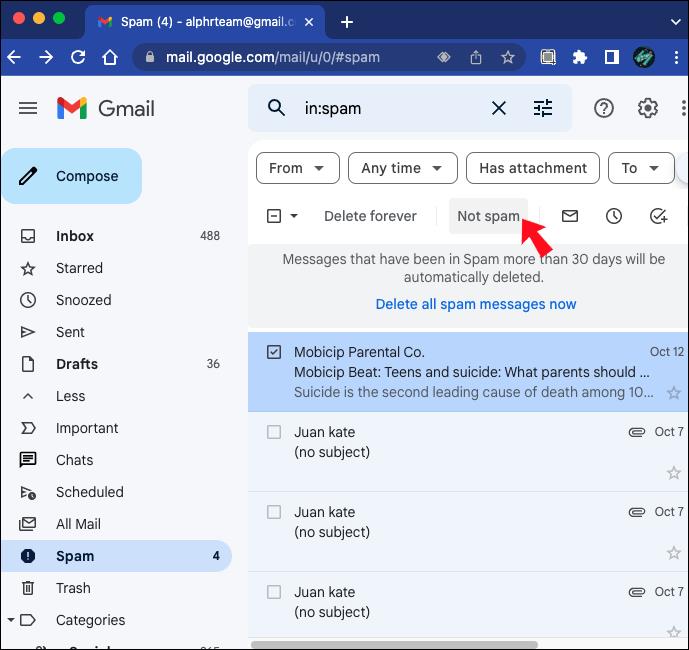
Okrem toho môžete kliknúť na tento e-mail a vybrať možnosť „Nahlásiť, že to nie je spam“ . Keď to urobíte, žiadna budúca pošta z tejto e-mailovej adresy už nebude chodiť do spamu.
Ako pridať kontakt do Gmailu, aby sa ich e-maily nedostali do spamu
Gmail odporúča pridať používateľov do zoznamu kontaktov, aby ste zabránili tomu, aby sa ich e-maily dostali do spamu, pretože oni nikdy neposielajú e-maily z vašich kontaktov do spamu. Vytvorenie nového kontaktu v službe Gmail je jednoduché a trvá len niekoľko sekúnd. Tu je postup:

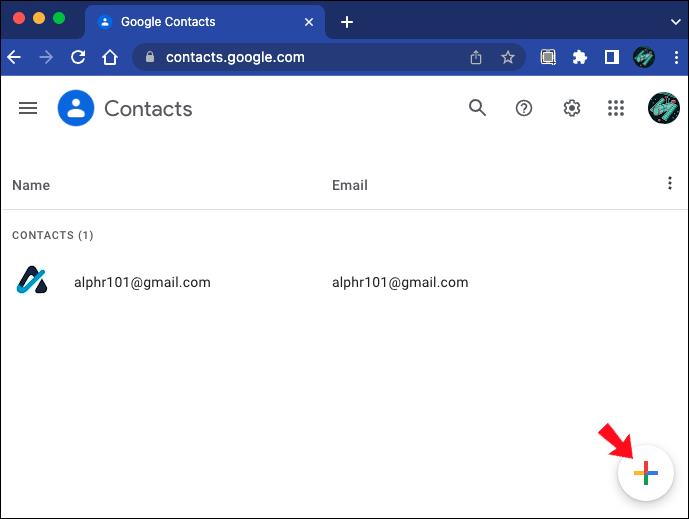
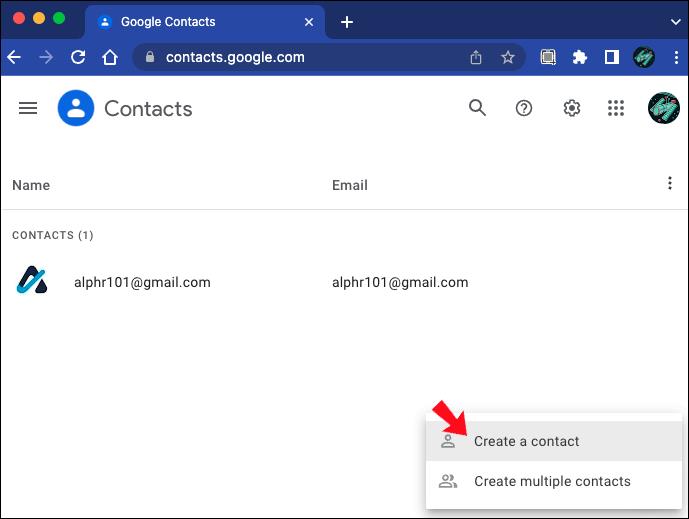
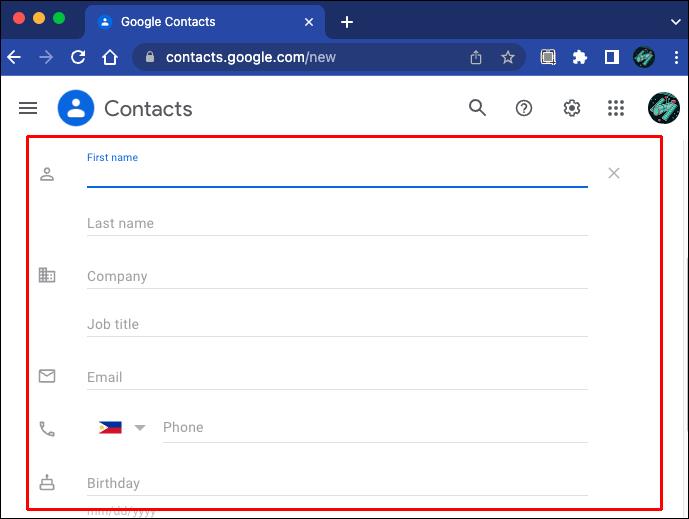
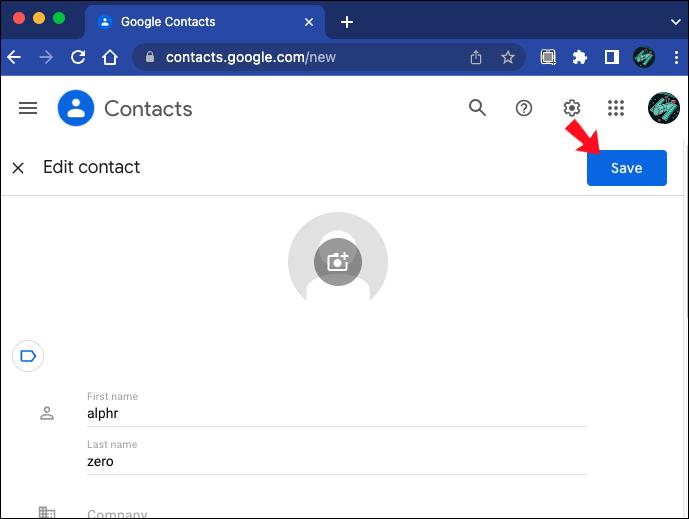
Okrem práce s jedným kontaktom môžete pridať viac kontaktov naraz výberom možnosti „Vytvoriť viacero kontaktov“. Ďalší spôsob, ako pridať niekoho do Kontaktov Google, je priamo z e-mailu. Keď otvoríte e-mail, ktorý od nich dostanete, kliknite na ich „e-mailovú adresu“. Ikona kontaktu sa zobrazí vo vyskakovacom okne, kde môžete vyplniť základné informácie o danej osobe a uložiť ich medzi svoje kontakty.
Všetky tieto metódy sú bezpečné a ušetria vám čas, keď nebudete musieť kontrolovať priečinok so spamom. Nehovoriac o tom, že už nikdy nebudete riskovať, že zmeškáte dôležitý e-mail. Samozrejme, aj tak by ste mali pravidelne kontrolovať priečinok Spam, aby vám nič dôležité neušlo.
Ako zabrániť tomu, aby sa e-maily dostali do spamu v Gmaile na Android/iOS/iPhone
Aplikácia Gmail neponúka toľko riešení, ako zabrániť odosielaniu e-mailov do spamu, ako verzia pre prehliadač. V mobilnej aplikácii napríklad nemôžete vytvárať vlastné filtre. Preto je lepšie postupovať podľa krokov z predchádzajúcich častí na počítači vždy, keď je to možné.
To znamená, že existuje niekoľko krokov, ktoré môžete podniknúť, aby ste minimalizovali pravdepodobnosť, že e-maily budú spamovať. Najprv by ste mali označiť e-mail ako nevyžiadanú poštu, aby sa e-maily z rovnakej adresy v budúcnosti nedostali do spamu. Postupujte podľa nasledujúcich krokov:
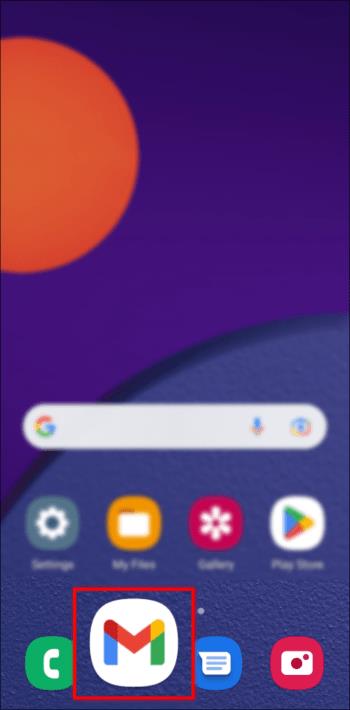
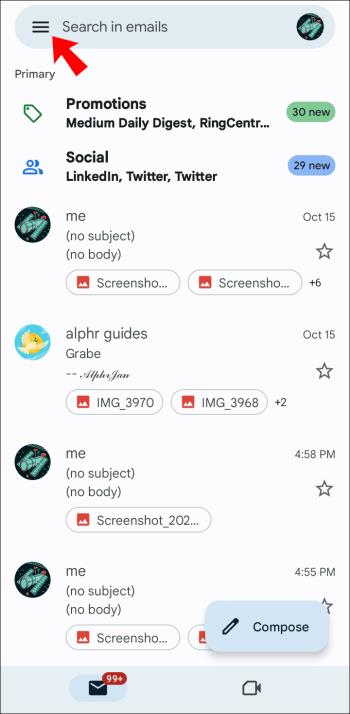
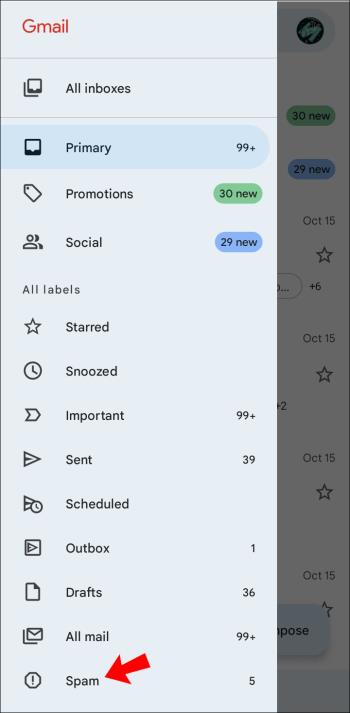
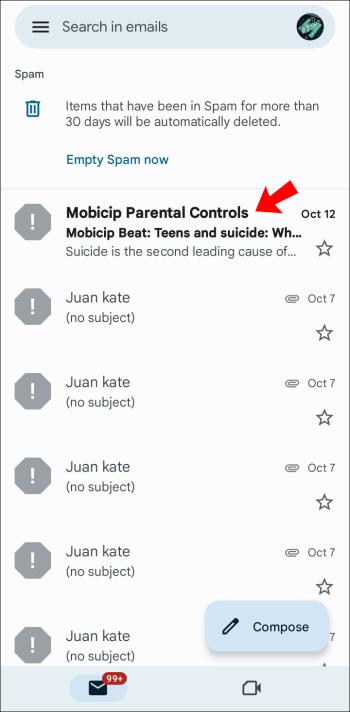
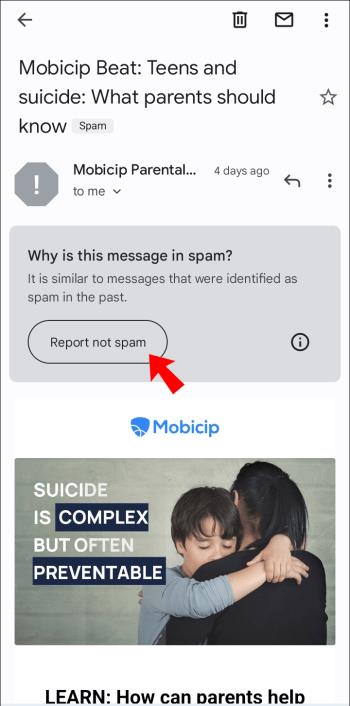
To je všetko. Keď nabudúce dostanete e-mail z tejto e-mailovej adresy, už sa nedostane do spamu. Na niektorých telefónoch možno budete musieť klepnúť na e-mail a potom prejsť na tri bodky v pravom hornom rohu. Zobrazí sa možnosť „Nahlásiť, že nie je spam“.
Aj keď v mobilnej aplikácii Gmail nemôžete vytvárať filtre kontaktov, e-maily môžete označiť ako potrebné. Ak to chcete urobiť, podržte a stláčajte e-mail, kým sa pole nezmení na modré. Klepnite na „tri bodky“ v pravom hornom rohu a vyberte „Označiť ako dôležité“. Aj keď ste označili iba jeden e-mail, Gmail rozpozná adresu, keď vám nabudúce niečo pošle, a všetky budúce nastaví podľa potreby.
Aby dôležité e-maily už nikdy neprešli do spamu
Spamové filtre Gmailu sú užitočné, ale niekedy môžu byť nesprávne a posielať dôležité e-maily do spamu. Existuje niekoľko spôsobov, ako tomu zabrániť, ale najúčinnejšie je vytvorenie filtra pre konkrétne e-mailové adresy. Druhým spôsobom je pridanie týchto e-mailových adries do vašich kontaktov a Gmail už nikdy nebude odosielať tieto e-maily do spamu.
Skúsili ste už niekedy zabrániť tomu, aby e-maily chodili do spamu v Gmaile? Akú metódu ste použili na dosiahnutie tohto cieľa? Dajte nám vedieť v sekcii komentárov nižšie.
DAYZ je hra plná šialených, nakazených ľudí v postsovietskej krajine Černarus. Zistite, ako sa zbaviť choroby v DAYZ a udržte si zdravie.
Naučte sa, ako synchronizovať nastavenia v systéme Windows 10. S touto príručkou prenesiete vaše nastavenia na všetkých zariadeniach so systémom Windows.
Ak vás obťažujú štuchnutia e-mailov, na ktoré nechcete odpovedať alebo ich vidieť, môžete ich nechať zmiznúť. Prečítajte si toto a zistite, ako zakázať funkciu štuchnutia v Gmaile.
Nvidia Shield Remote nefunguje správne? Tu máme pre vás tie najlepšie opravy, ktoré môžete vyskúšať; môžete tiež hľadať spôsoby, ako zmeniť svoj smartfón na televízor.
Bluetooth vám umožňuje pripojiť zariadenia a príslušenstvo so systémom Windows 10 k počítaču bez potreby káblov. Spôsob, ako vyriešiť problémy s Bluetooth.
Máte po inovácii na Windows 11 nejaké problémy? Hľadáte spôsoby, ako opraviť Windows 11? V tomto príspevku sme uviedli 6 rôznych metód, ktoré môžete použiť na opravu systému Windows 11 na optimalizáciu výkonu vášho zariadenia.
Ako opraviť: chybové hlásenie „Táto aplikácia sa nedá spustiť na vašom počítači“ v systéme Windows 10? Tu je 6 jednoduchých riešení.
Tento článok vám ukáže, ako maximalizovať svoje výhody z Microsoft Rewards na Windows, Xbox, Mobile a iných platforiem.
Zistite, ako môžete jednoducho hromadne prestať sledovať účty na Instagrame pomocou najlepších aplikácií, ako aj tipy na správne používanie.
Ako opraviť Nintendo Switch, ktoré sa nezapne? Tu sú 4 jednoduché riešenia, aby ste sa zbavili tohto problému.






